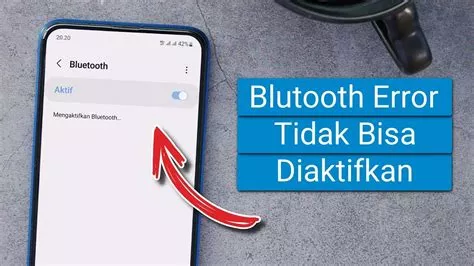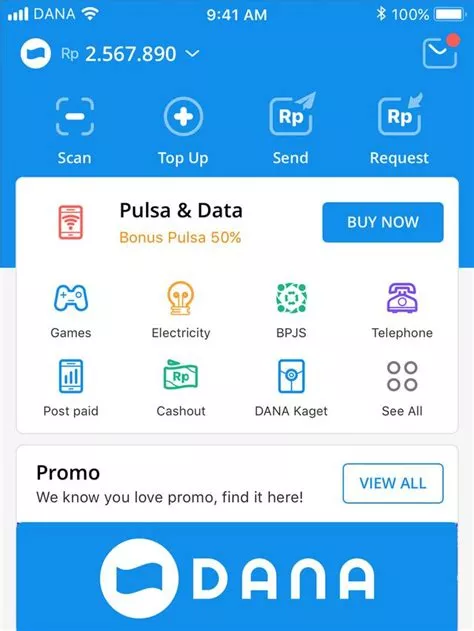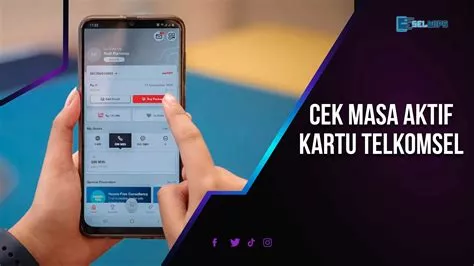Bluetooth, fitur nirkabel yang satu ini, emang udah jadi andalan banget buat transfer data atau nyambungin perangkat kayak headset, speaker, atau keyboard. Tapi, kadang suka bikin kesel juga ya, pas mau diaktifin eh malah nggak bisa. Tenang, kamu nggak sendirian kok! Banyak juga yang ngalamin masalah kayak gini. Nah, sebelum panik dan langsung bawa ke tukang servis, coba deh beberapa cara simpel berikut ini. Siapa tahu, masalahnya cuma sepele dan bisa diatasi sendiri.
Pertama, coba deh matiin dulu Bluetooth-nya, terus nyalain lagi. Kadang, cuma butuh refresh aja kok. Caranya gimana? Ya, tinggal masuk ke pengaturan Bluetooth di HP atau laptop kamu, terus geser tombolnya ke off dan tunggu beberapa detik, baru deh nyalain lagi. Simple kan?
Kalau cara pertama belum berhasil, coba restart perangkat kamu. Restart ini ibaratnya kayak ngasih napas baru buat sistem. Semua proses yang lagi jalan bakal dihentikan sementara, terus dimulai lagi dari awal. Jadi, kalau ada aplikasi atau proses yang nyangkut dan bikin Bluetooth nggak bisa aktif, biasanya sih langsung beres.
Kenapa Bluetooth Tiba-tiba Error Padahal Kemarin Baik-Baik Saja?
Pernah nggak sih kamu ngalamin, lagi asik-asikan dengerin musik pake headset Bluetooth, eh tiba-tiba koneksinya putus? Atau, pas mau transfer foto dari HP ke laptop, Bluetooth-nya malah nggak mau nyala? Pasti kesel banget kan? Nah, ada beberapa alasan nih kenapa Bluetooth bisa tiba-tiba error, padahal sebelumnya baik-baik aja:
- Update Sistem Operasi: Kadang, update sistem operasi (OS) di HP atau laptop bisa jadi penyebab masalah Bluetooth. Soalnya, update ini bisa aja mengubah beberapa pengaturan atau driver yang berhubungan sama Bluetooth.
- Aplikasi Pihak Ketiga: Beberapa aplikasi yang kamu install juga bisa bentrok sama Bluetooth. Apalagi kalau aplikasi itu punya akses ke Bluetooth atau sistem jaringan.
- Driver Bluetooth yang Corrupt: Driver Bluetooth itu kayak jembatan antara perangkat keras (Bluetooth) dan sistem operasi. Kalau drivernya corrupt atau rusak, ya Bluetooth nggak bakal bisa berfungsi dengan baik.
- Gangguan Sinyal: Sinyal Bluetooth itu rentan sama gangguan dari perangkat elektronik lain, kayak microwave, router Wi-Fi, atau bahkan kulkas. Jadi, kalau kamu lagi deket sama perangkat-perangkat itu, bisa aja sinyal Bluetooth jadi terganggu.
- Hardware Bluetooth Rusak: Nah, kalau semua cara udah dicoba tapi Bluetooth tetep nggak mau nyala, bisa jadi hardware Bluetooth-nya emang udah rusak. Kalau udah begini, ya mau nggak mau harus dibawa ke tukang servis.
Selain itu, coba cek juga apakah ada perangkat lain yang lagi nyambung ke Bluetooth kamu. Soalnya, beberapa perangkat cuma bisa nyambung ke satu perangkat Bluetooth dalam satu waktu. Jadi, kalau ada perangkat lain yang lagi nyambung, ya Bluetooth nggak bakal bisa nyambung ke perangkat yang kamu mau.
Gimana Kalau Sudah Coba Semua Cara Tapi Bluetooth Tetap Nggak Mau Nyala?
Udah coba matiin nyalain, restart perangkat, cek driver, tapi Bluetooth tetep nggak mau nyala juga? Jangan nyerah dulu! Masih ada beberapa cara lain yang bisa kamu coba:
1. Reset Pengaturan Jaringan:
Cara ini bakal mereset semua pengaturan jaringan di perangkat kamu, termasuk Wi-Fi, Bluetooth, dan data seluler. Tapi tenang aja, data-data kamu nggak bakal hilang kok. Caranya gimana? Biasanya sih ada di pengaturan Reset atau Backup & Reset di HP kamu. Cari aja opsi Reset Pengaturan Jaringan atau yang mirip-mirip gitu.
2. Update Driver Bluetooth (Khusus Laptop/PC):
Kalau kamu pake laptop atau PC, coba deh update driver Bluetooth-nya. Caranya, buka Device Manager, terus cari Bluetooth. Klik kanan di perangkat Bluetooth kamu, terus pilih Update Driver. Pilih opsi Search automatically for drivers biar Windows nyariin driver yang paling baru.
3. Factory Reset (Opsi Terakhir):
Nah, kalau semua cara di atas udah dicoba tapi Bluetooth tetep nggak mau nyala, opsi terakhir yang bisa kamu coba adalah factory reset. Tapi inget ya, factory reset ini bakal menghapus semua data di perangkat kamu, jadi pastiin kamu udah backup data-data penting sebelum ngelakuin ini. Caranya gimana? Biasanya sih ada di pengaturan Reset atau Backup & Reset di HP kamu. Cari aja opsi Factory Reset atau Reset ke Setelan Pabrik.
Apa Saja Aplikasi yang Sering Bikin Bluetooth Bermasalah?
Beberapa aplikasi emang bisa jadi biang kerok masalah Bluetooth. Biasanya sih aplikasi yang punya akses ke Bluetooth atau sistem jaringan. Contohnya:
- Aplikasi Pembersih RAM: Aplikasi kayak gini kadang suka mematikan proses Bluetooth secara paksa, biar RAM-nya lega. Padahal, ini malah bikin Bluetooth jadi nggak stabil.
- Aplikasi Penghemat Baterai: Sama kayak aplikasi pembersih RAM, aplikasi penghemat baterai juga kadang suka mematikan Bluetooth buat ngirit baterai.
- Aplikasi VPN: Aplikasi VPN bisa mengubah pengaturan jaringan di perangkat kamu, dan ini bisa aja mempengaruhi kinerja Bluetooth.
- Aplikasi yang Sering Crash: Aplikasi yang sering crash atau error juga bisa bikin Bluetooth jadi bermasalah. Soalnya, crash ini bisa mengganggu proses Bluetooth yang lagi jalan.
Jadi, kalau kamu ngerasa Bluetooth kamu sering bermasalah setelah install aplikasi tertentu, coba deh uninstall aplikasi itu. Siapa tahu, masalahnya emang dari situ.
Intinya sih, jangan panik dulu kalau Bluetooth kamu nggak bisa diaktifin. Coba aja dulu cara-cara simpel di atas. Kalau masih nggak bisa juga, baru deh bawa ke tukang servis. Semoga berhasil ya!